如何为您的产品添加“立即购买”按钮
已发表: 2023-03-10要降低购物车废弃率,您需要采用新方法来优化您的电子商务商店。 如果购买您的产品所需的步骤太多,访问者可能会直接离开而不会购买。
这就是“立即购买”按钮可以简化结帐流程的地方。 通过为您的产品添加“立即购买”按钮,客户可以直接跳到付款阶段。 这种设置可以提供更简单的买家旅程,从而带来更高的转化率。
在这篇文章中,我们将解释为什么您可能想要将“立即购买”按钮添加到您的电子商务商店。 然后,我们将通过五个简单的步骤向您展示如何做到这一点。 让我们开始吧!
为什么您应该考虑在您的产品中添加“立即购买”按钮
“立即购买”按钮是您网站上可点击的号召性用语 (CTA),使客户能够购买产品或服务。 它立即初始化结帐过程:
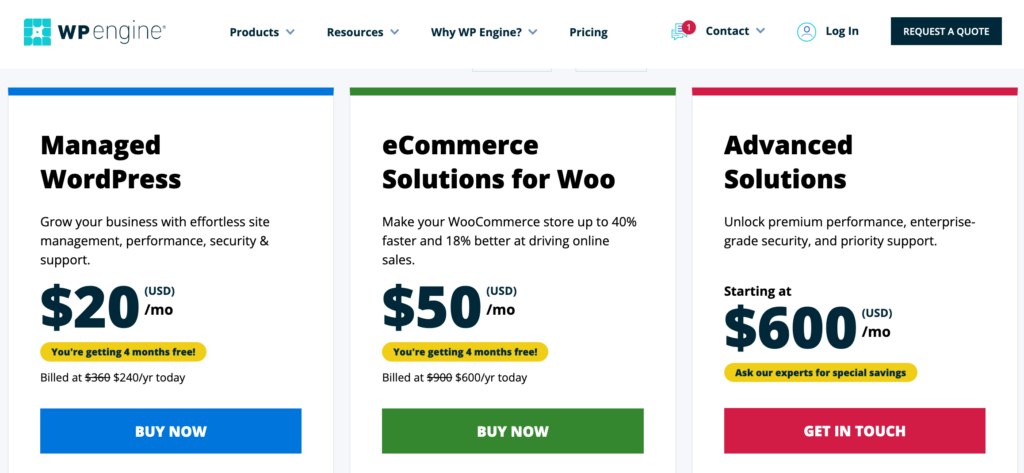
如果客户必须经过太多步骤才能购买您的电子商务产品,他们可能会放弃购物车。 您可以使用“立即购买”按钮加快购买者的旅程。 用户点击此 CTA 后,他们无需将商品放入购物车即可结账。
作为电子商务店主,您会希望在产品页面上放置“立即购买”按钮。 但是,此功能在着陆页上也很有用。 当客户可以直接从您的广告转到结帐页面时,您可以提高转化率。
如何为您的产品添加“立即购买”按钮(5 个简单步骤)
如果您正在努力提高电子商务商店的转化率,立即购买按钮会很有用。 为了帮助您入门,我们将向您展示如何使用 Easy Digital Downloads 创建和自定义“立即购买”按钮!
第 1 步:安装 Easy Digital Downloads
虽然有许多不同的方法可以在 WordPress 中创建“立即购买”按钮,但最简单的选择是安装插件。 如果您销售数字产品,我们推荐 Easy Digital Downloads:
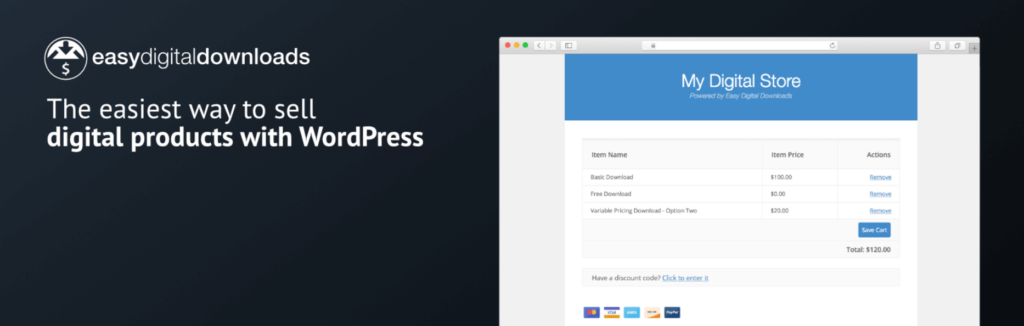
Easy Digital Downloads 是一个流行的 WordPress 插件,可以轻松销售软件、音乐和视频等电子商务产品。 即使是免费版本,您也可以将“立即购买”按钮添加到这些数字项目中的任何一个。
首先,在您的 WordPress 仪表板中安装 Easy Digital Downloads。 激活后,继续下一步!
第 2 步:配置插件的支付设置
在创建您的第一个“立即购买”按钮之前,您需要为 Easy Digital Downloads 配置一些设置。 首先,您必须选择受支持的支付网关。
在 WordPress 中,导航至“下载”>“设置”>“支付”>“活动网关” 。 为确保“立即购买”按钮有效,请选择 Stripe 或 PayPal。 这些是仅有的两个支持该功能的支付网关:
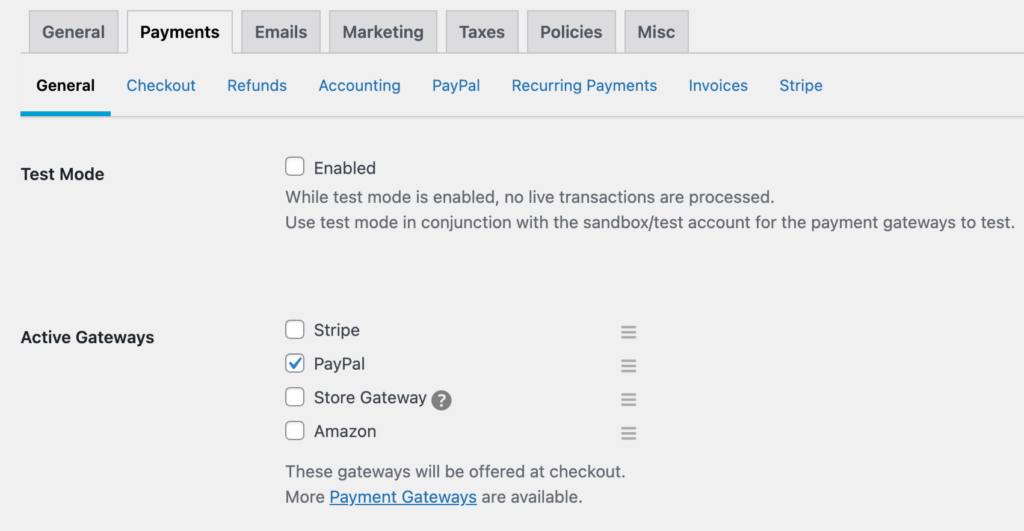
保存此更改后,单击PayPal或Stripe选项卡。 根据您选择的付款方式,您会看到不同的设置说明:
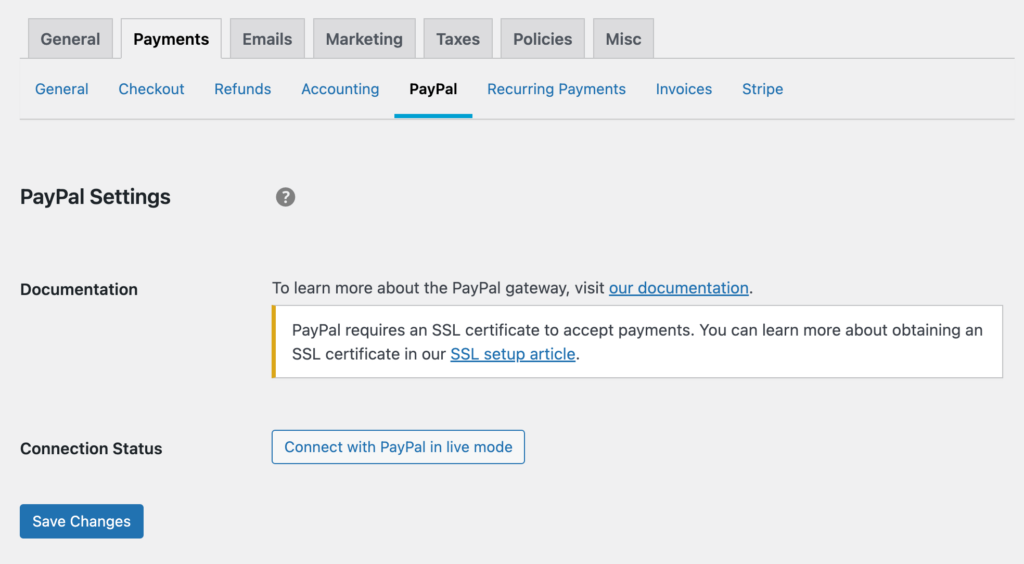
连接您的 Stripe 或 PayPal 帐户。 然后,单击保存更改。
第 3 步:创建数字产品
现在是时候为您的电子商务商店设置数字产品了。 单击下载 > 下载 > 添加新的:
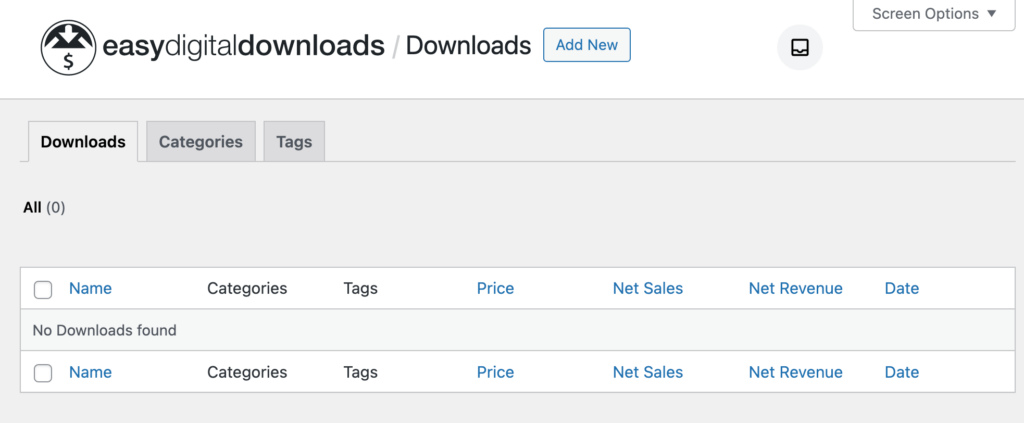
这将打开新产品的编辑页面。 您可以先给项目一个标题和描述:
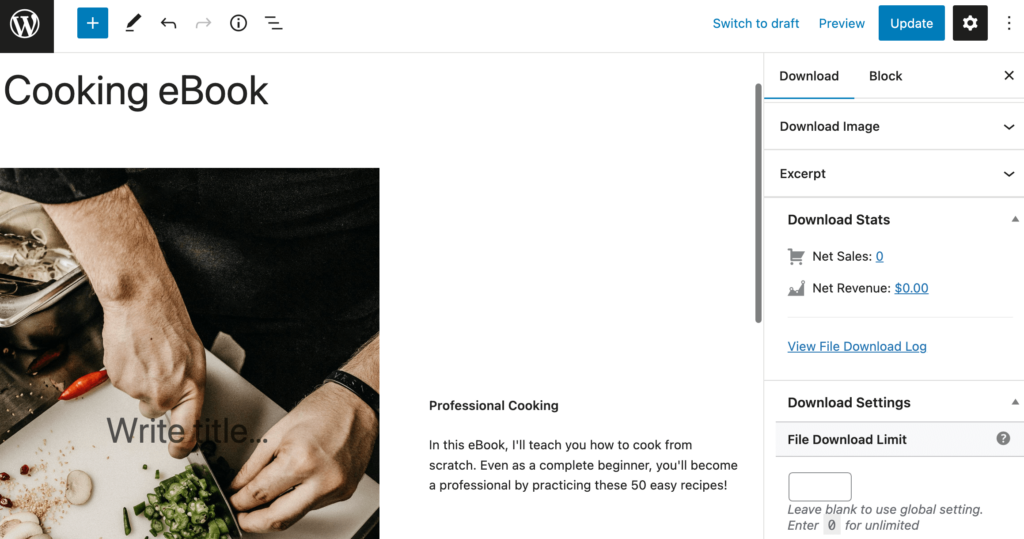
默认情况下,您的产品将免费提供。 在定价选项下,设置自定义价格:
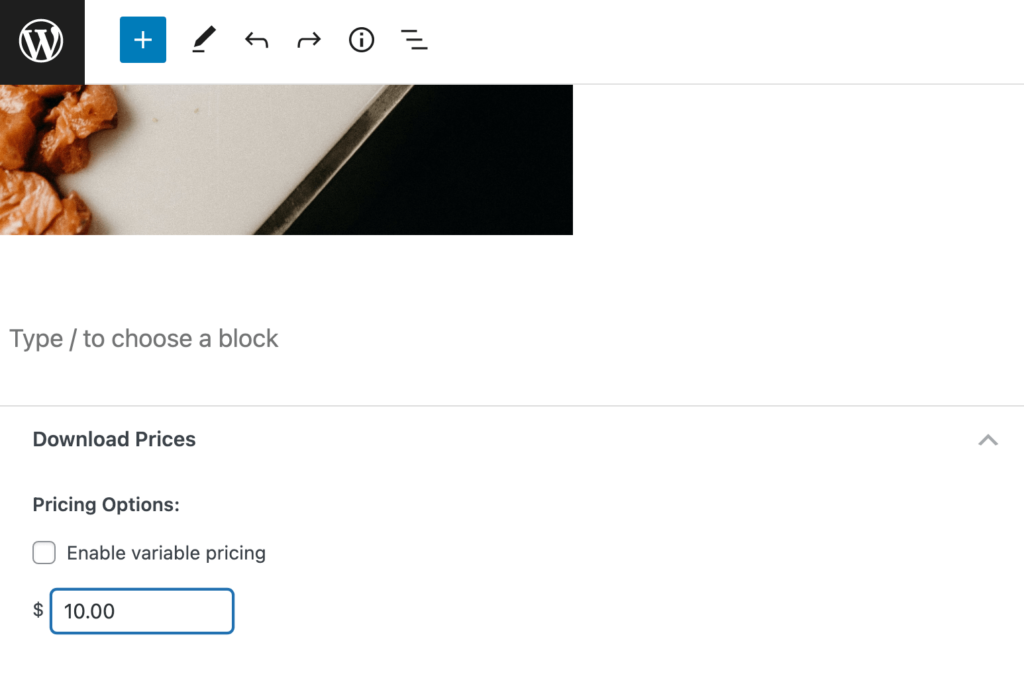
然后,您需要上传产品。 通过打开“下载文件”部分,您将能够添加上传的文件、URL 或媒体库中的项目:

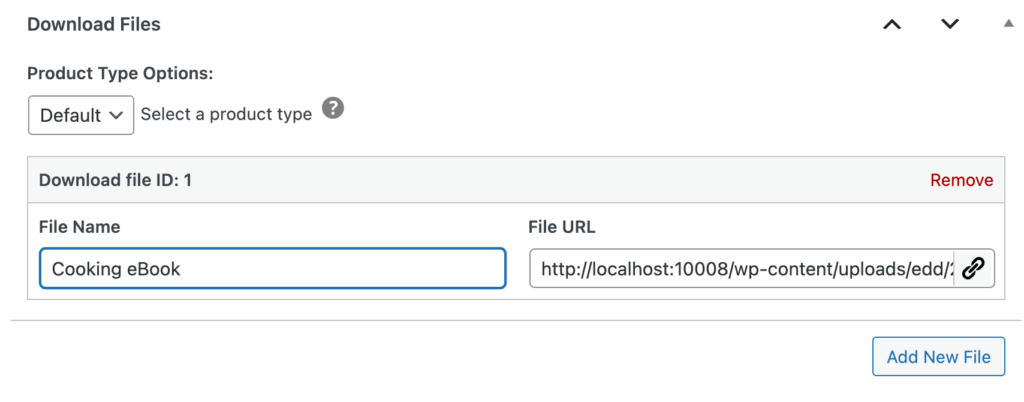
一旦您自定义了这些设置,客户就可以查看您的产品。 购买后,他们将能够下载您的电子书、艺术作品或定制软件。
第 4 步:为您的产品添加“立即购买”按钮
如果您现在发布产品,您的电子商务网站将显示“添加到购物车”按钮。 我们建议将其换成“立即购买”按钮,以改善客户体验并鼓励更多购买。
在同一编辑器中,打开右侧的下载设置。 然后,向下滚动到按钮选项:
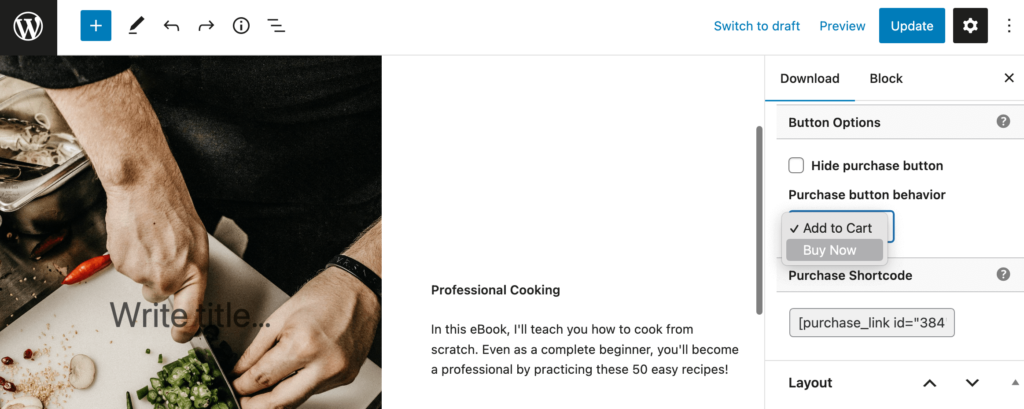
在Purchase 按钮行为下,选择Buy Now 。 这会将“添加到购物车”按钮替换为“立即购买”按钮:
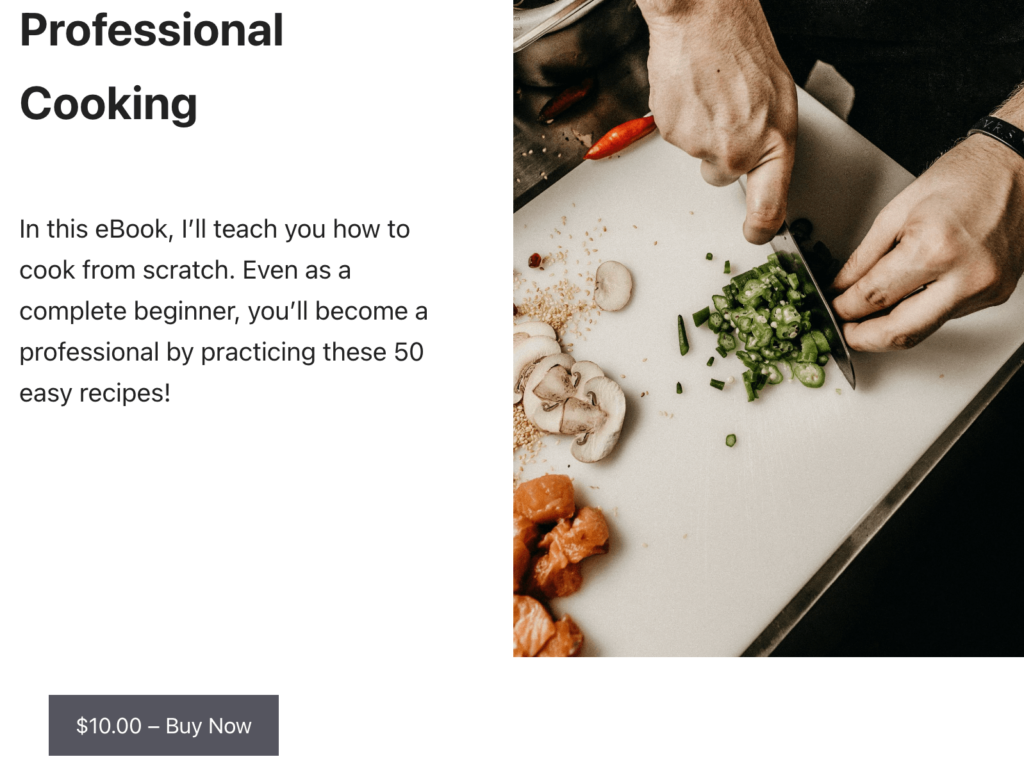
正如我们之前提到的,立即购买按钮在销售或登陆页面上也很有用。 幸运的是,Easy Digital Downloads 向 WordPress 块编辑器添加了一个购买按钮块。 此元素允许您将“立即购买”按钮插入任何页面或帖子。
打开您网站的某个页面或帖子后,插入一个新块。 然后,搜索EDD Buy Button块:
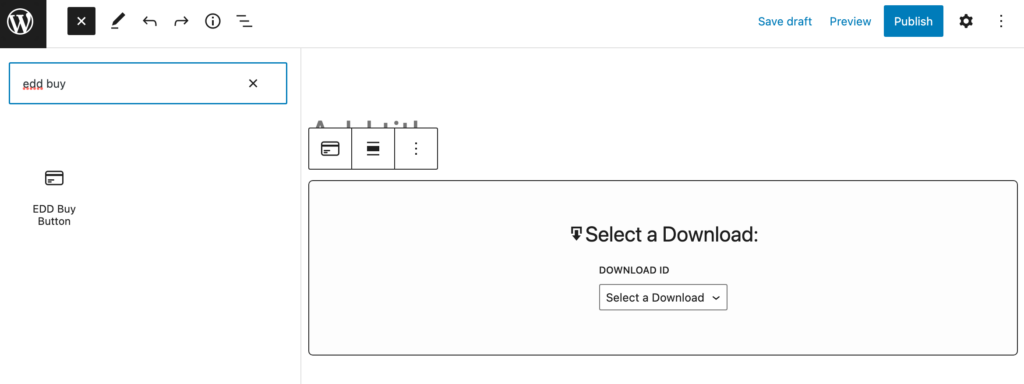
在新块中,使用下拉菜单选择您的数字产品。 执行此操作后,该块将自动变成“立即购买”按钮:
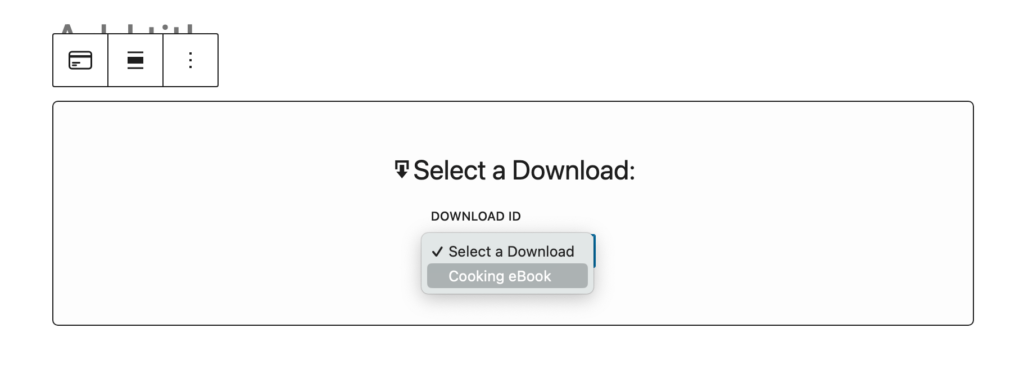
通过导航到块设置,您可以选择隐藏产品的价格。 如果您选择此选项,客户将只会看到购买 CTA:
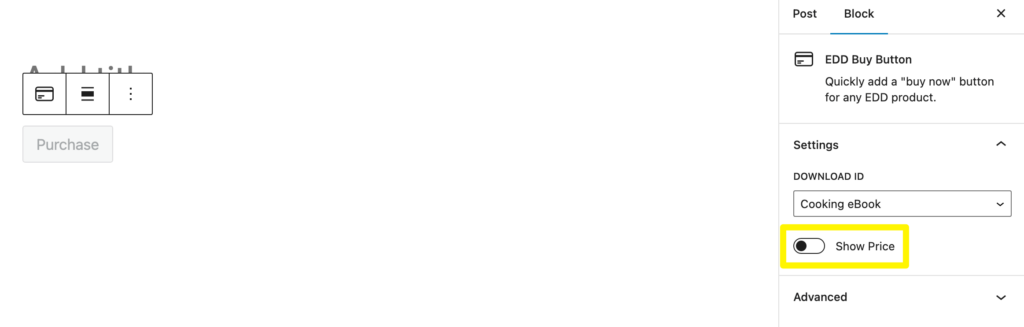
对这些设置满意后,发布页面!
第 5 步:自定义您的“立即购买”按钮
到目前为止,您的电子商务商店应该具有功能齐全的“立即购买”按钮。 但是,您可能希望自定义它们以与您的品牌保持一致。
为此,请前往下载 > 设置 > 杂项 > 购买按钮。 在这里,您可以为“立即购买”按钮设置自定义样式和颜色:
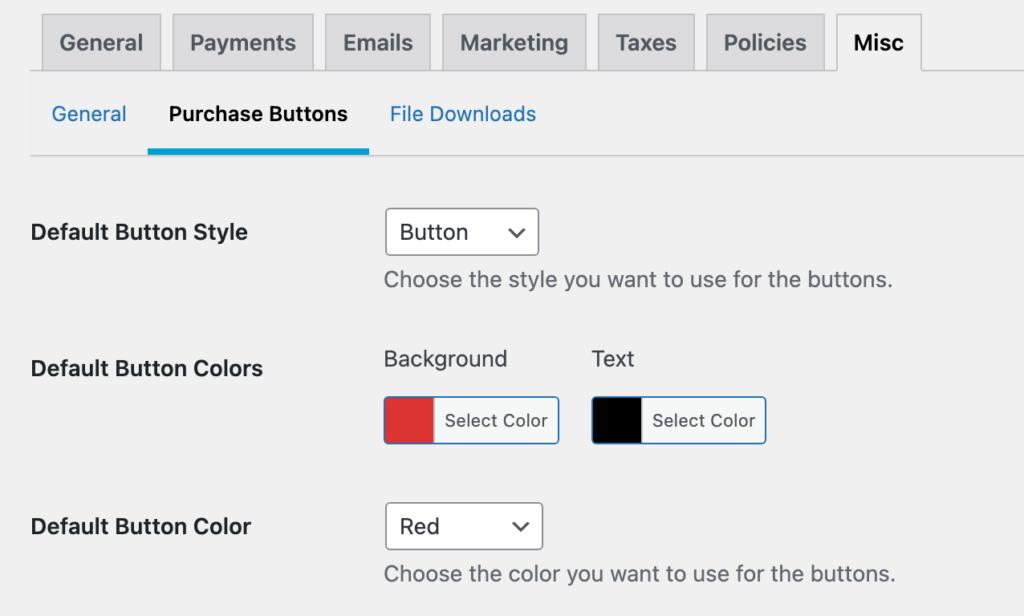
在页面底部,找到立即购买文本。 在此字段中,您可以随意更改“立即购买”按钮上的默认文本。
例如,您可以添加一个感叹号来进一步激发您的客户:
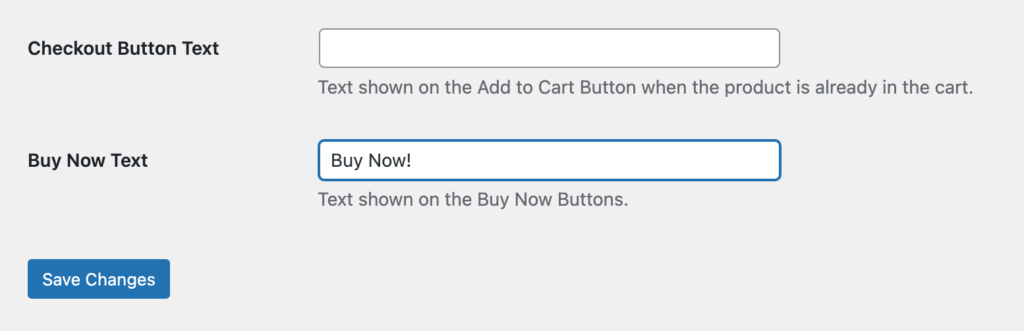
最后,保存您的设置以更新“立即购买”按钮。 通过这个小功能,您可以为您的客户提供顺畅的结账体验!
结论
如果客户需要按照多个步骤购买您的产品,他们可能会在未完成订单的情况下离开。 但是,“立即购买”按钮可以使结帐过程变得更加容易和快捷。 添加这个简单的功能可以有效地改善电子商务网站上的用户体验 (UX)。
回顾一下,以下是如何将“立即购买”按钮添加到您的 WordPress 产品:
- 安装 Easy Digital Downloads。
- 配置付款设置。
- 创建数字产品。
- 为您的产品添加“立即购买”按钮。
- 自定义您的立即购买按钮。
您对向您的电子商务商店添加“立即购买”按钮有任何疑问吗? 在下面的评论部分询问我们!
